iPhone için Keynote Kullanma Kılavuzu
- Hoş Geldiniz
- Yenilikler
-
- Keynote’u kullanmaya başlama
- Görüntüler, grafikler ve diğer nesnelere giriş
- Sunu yaratma
- Sununuzda nasıl dolaşılacağını seçme
- Sunuyu açma
- Sunuyu kaydetme ve adlandırma
- Sunu bulma
- Sunuyu yazdırma
- Uygulamalar arasında metin ve nesne kopyalama
- Temel dokunmatik ekran hareketleri
- VoiceOver kullanarak sunu yaratma
-
- Slayt ekleme veya silme
- Sunan kişi notları ekleme ve bunları görüntüleme
- Slayt büyüklüğünü değiştirme
- Slayt arka planını değiştirme
- Slaytın çevresine bir sınır ekleme
- Metin yer tutucularını gösterme veya gizleme
- Slayt numaralarını gösterme veya gizleme
- Slayt yerleşimi uygulama
- Slayt yerleşimlerini ekleme ve düzenleme
- Temayı değiştirme
-
- Nesne saydamlığını değiştirme
- Şekilleri veya metin kutularını renkle veya görüntüyle doldurma
- Nesneye sınır ekleme
- Resim yazısı veya başlık ekleme
- Yansıma veya gölge ekleme
- Nesne stilleri kullanma
- Nesnelerin büyüklüğünü değiştirme, nesneleri döndürme veya çevirme
- Sununuzu etkileşimli yapmak için bağlantılı nesneler ekleme
-
- Sunu gönderme
- Ortak çalışmaya giriş
- Başkalarını ortak çalışmaya davet etme
- Paylaşılan bir sunuda ortak çalışma
- Paylaşılan bir sunudaki en son etkinlikleri görme
- Paylaşılan bir sununun ayarlarını değiştirme
- Sunuyu paylaşmayı durdurma
- Paylaşılan klasörler ve ortak çalışma
- Ortak çalışmak için Box’ı kullanma
- Hareketli GIF yaratma
- Sununuzu bir web günlüğünde (blog) yayımlama
- Telif Hakkı
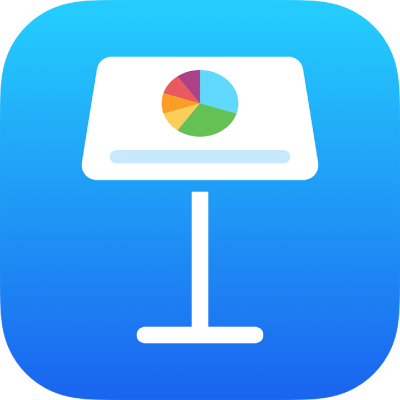
iPhone’daki Keynote’ta şekil arşivine şekil kaydetme
Kapalı yollu bir şekil yarattıysanız veya özelleştirdiyseniz bu şekli şekiller arşivine kaydedebilirsiniz. Özel bir şekil kaydettiğinizde şeklin yolu, çevirme ve döndürme özellikleri kaydedilir; büyüklüğü, rengi, opaklığı ve diğer özellikleri kaydedilmez.
Tüm aygıtlarınızda aynı Apple Hesabı’na giriş yaptıysanız ve iCloud Drive’ı açtıysanız özel şekilleriniz bütün aygıtlarınızdaki tüm Keynote sunularında kullanılabilir (iCloud için Keynote hariç).
iPhone’unuzda Keynote uygulamasına
 gidin.
gidin.Özel bir şekil içeren bir sunuyu açın.
Seçmek için özel şekle dokunun, sonra Şekillere Ekle’ye dokunun. Şekiller’e Ekle’yi görmüyorsanız daha fazla seçenek görmek için
 simgesine dokunun.
simgesine dokunun.Şekil, şekil arşivinin yalnızca özel şekilleriniz olduğunda görünen Şekillerim kategorisine kaydedilir. Şekiller, arşivde yaratıldıkları sırada görünür; bu sırayı değiştiremezsiniz.
Şekil arşivinde, yarattığınız şekle dokunun ve basılı tutun, sonra Adını Değiştir’e dokunun.
Şekle vereceğiniz adı yazın.
Özel bir şekli silmek için şekil arşivinde şekle dokunun ve basılı tutun, sonra Sil’e dokunun.
Önemli: iCloud Drive kullanıyorsanız, özel bir şekli sildiğinizde bu şekil iCloud Drive’ı kullanan ve aynı Apple Hesabı’na giriş yapılmış tüm aygıtlarınızdan silinir.